Cài đặt Google Meet trên máy tính giúp bạn trao đổi trò chuyện với bạn bè, trao đổi công việc với đồng nghiệp dễ dàng. Cùng theo dõi bài viết để biết cách tải và cài đặt Google Meet trên máy tính nhé.

Ảnh thumb
I. Lợi ích
- Tải và cài đặt Google Meet trên máy tính giúp bạn trao đổi công việc với đồng nghiệp dễ dàng và nhanh chóng.
- Sử dụng Google Meet trên nhiều thiết bị khác nhau, đồng bộ tin nhắn giữa các thiết bị.
- Lên lịch làm việc với đồng nghiệp dễ dàng hơn.
II. 2 cách cài dặt Google Meet trên PC máy tính
1. Cài đặt tiện ích Google Meet Extension
- Hướng dẫn nhanh
Truy cập vào trang tiện ích Google Meet Extension > Nhấn vào nút Thêm vào Chrome > Mở tiện ích và sử dụng
- Hướng dẫn chi tiết
Bước 1: Truy cập vào trang tiện ích Google Meet Extension
Bước 2: Nhấn và Thêm vào Chrome (Add to Chrome)
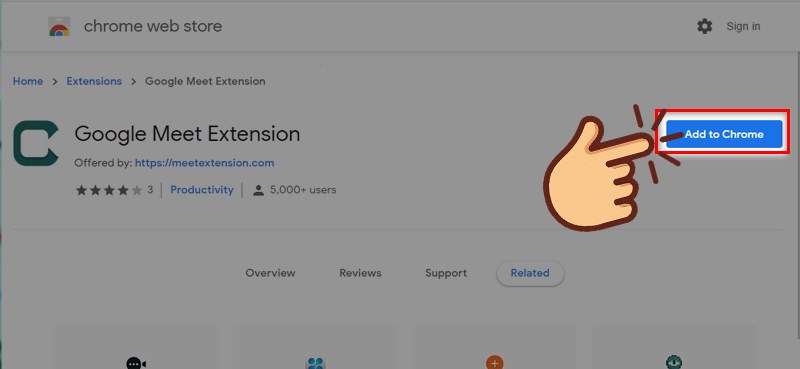
Chọn thêm vào Chrome
Xác nhận thêm tiện ích

Bước 3: Mở tiện ích ở góc trên bên phải màn hình và sử dụng
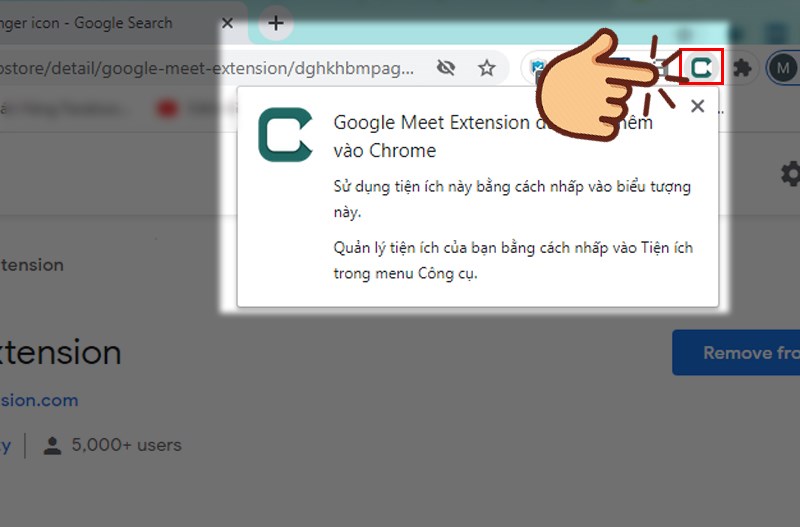
Mở Tiện ích
Sau khi chọn biểu tượng tiện ích một thanh sẽ hiện lên và bắt đầu sử dụng Google Meet thôi!
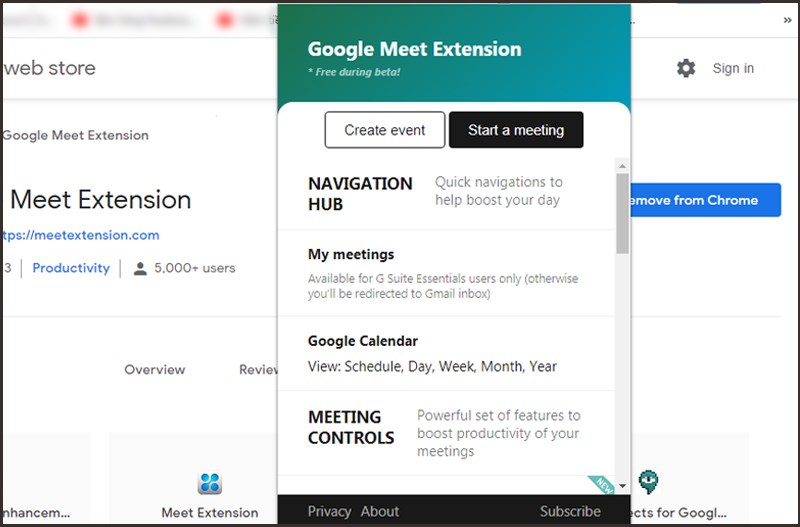
Sử dụng ứng dụng
2. Cài đặt tiện ích Google Hangouts
- Hướng dẫn nhanh
Truy cập vào trang tiện ích Google Hangouts > Nhấn vào nút Thêm vào Chrome > Mở tiện ích và sử dụng
- Hướng dẫn chi tiết
Bước 1: Truy cập vào trang tiện ích Google Hangouts
Bước 2: Nhấn vào nút Thêm vào Chrome
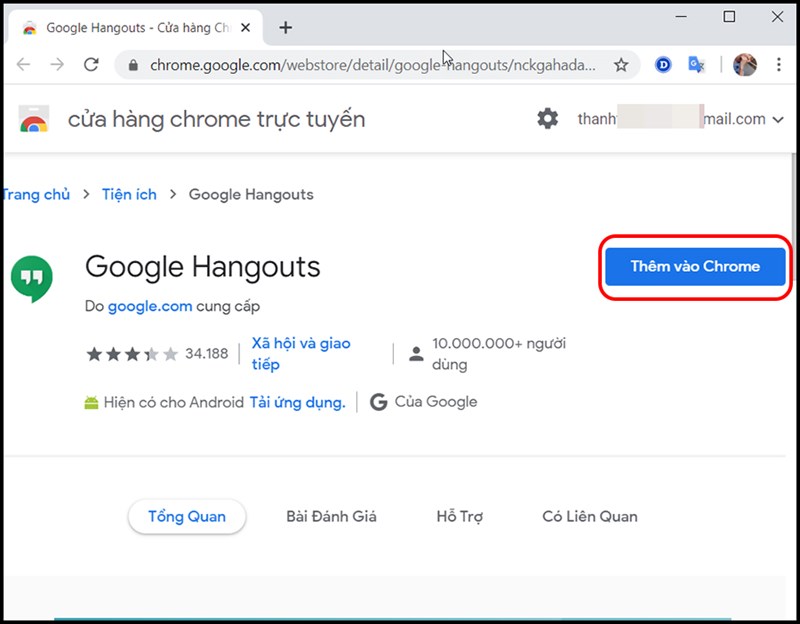
Xác nhận Thêm tiện ích
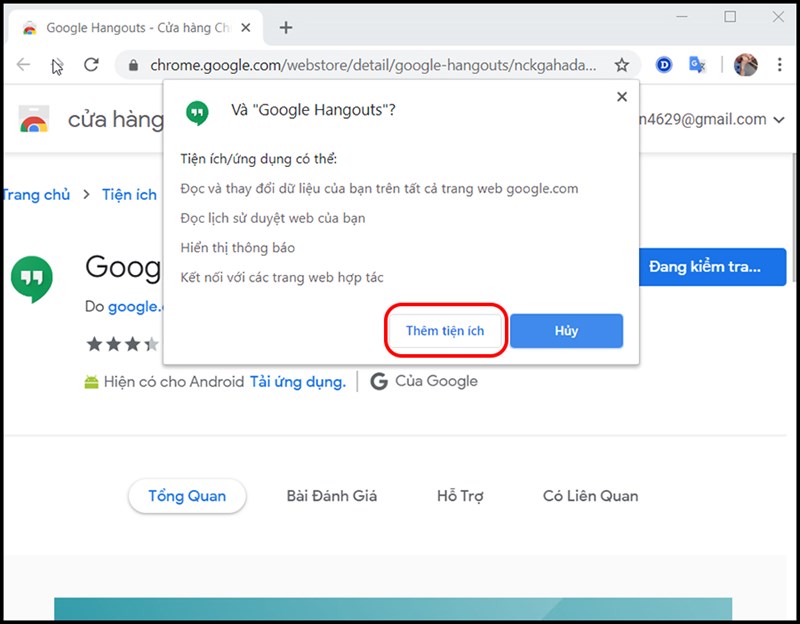
Bước 3: Tiện ích sẽ tự động mở. Bạn hãy nhấn vào bắt đầu để sử dụng.
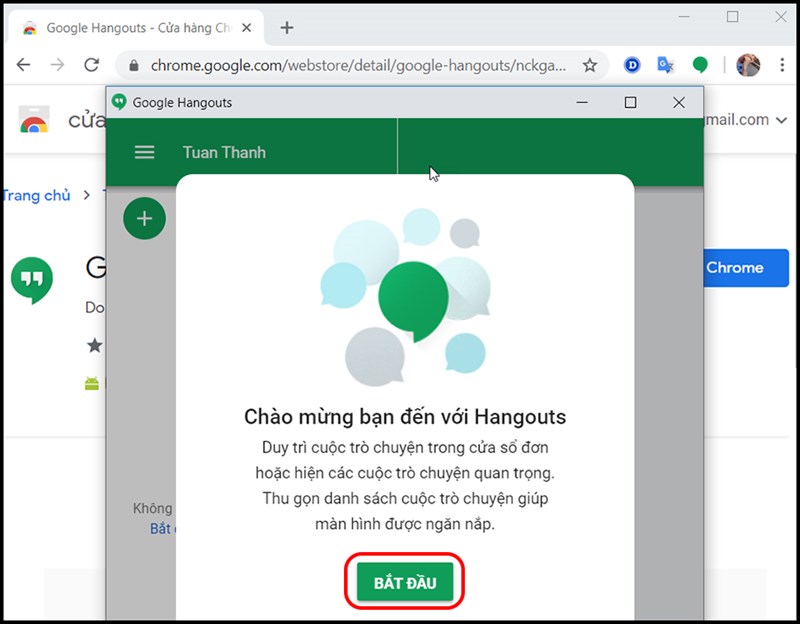
III. Cách gỡ cài đặt
1. Hướng dẫn nhanh
Truy cập vào trang quản lý tiện ích > Chọn vào nút Xóa > Xác nhận Xóa
2. Hướng dẫn chi tiết
Bước 1: Truy cập vào trang quản lý tiện ích
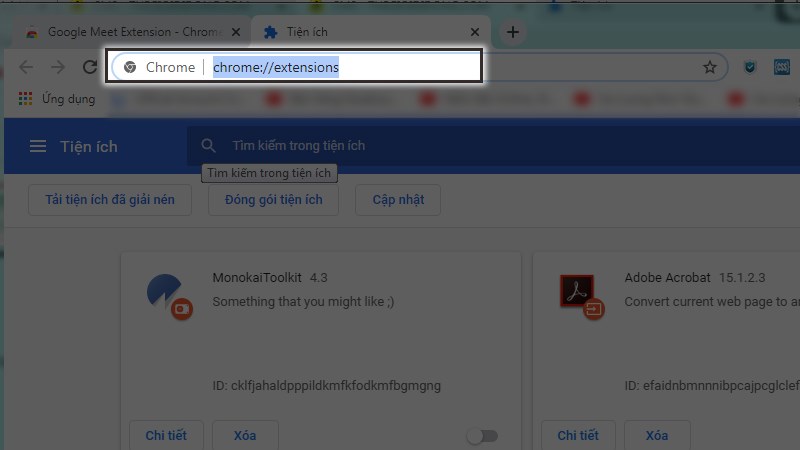
Truy cập trang quản lý tiện ích
Bước 2: Chọn vào nút Xóa

Chọn Xóa
Bước 3: Chọn xác nhận xóa
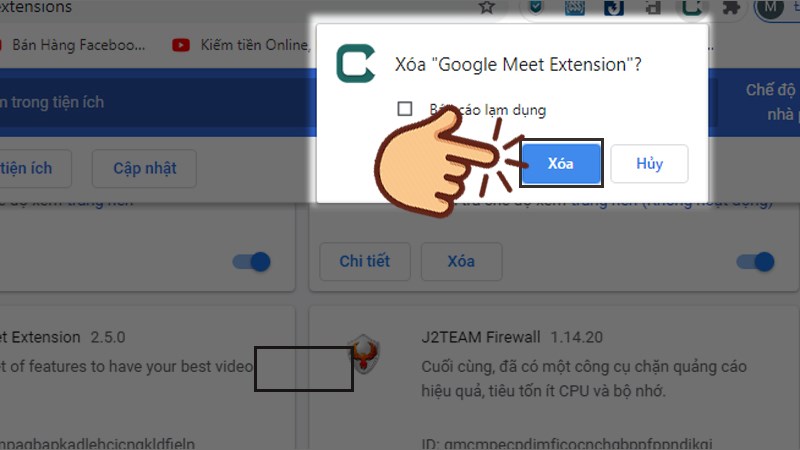
Xác nhận xóa
Trên đây là bài viết hướng dẫn tải và cài đặt Google Meet trên máy tính chỉ với vài bước đơn giản. Hy vọng bài viết này sẽ có ích cho các bạn. Nếu có thắc mắc, hãy để lại bình luận dưới bài viết này nhé. Chúc các bạn thành công!
Nguồn tham khảo:
















